Linux RAID5卷和LVM逻辑卷
LinuxRAID5卷和LVM逻辑卷
添加磁盘
增加3块硬盘,因为构建RAID5卷至少需要3块硬盘
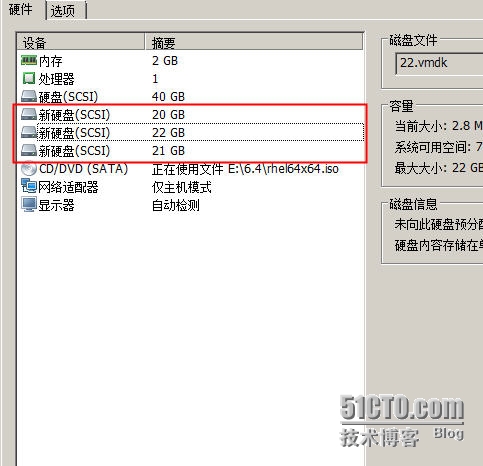
进行重启,Linux才能识别新添加的硬盘
# reboot
查看系统中的所有硬盘设备和信息
[root@localhost ~]# fdisk-l
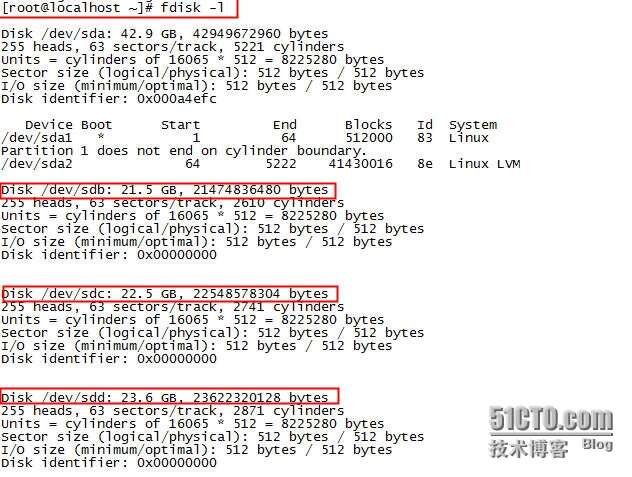
规划磁盘
规划sdb:
[root@localhost ~]# fdisk/dev/sdb
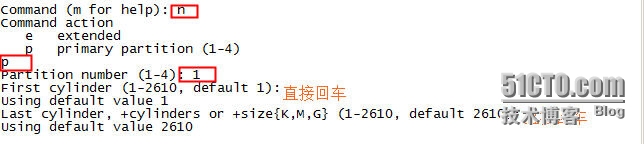
将分区更改为fd(RAID卷)
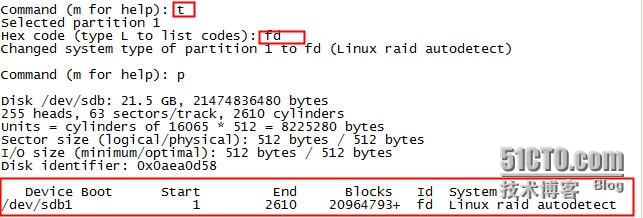
规划sdc与规划sdb一样

规划sdd也是同样的操作
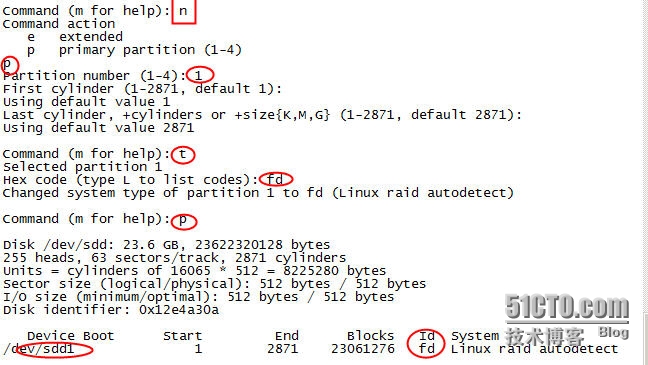
安装mdadm软件包
创建raid5 ,需要安装mdadm软件包
[root@localhost ~]# mount/dev/cdrom /mnt/cdrom/
mount: block device /dev/sr0 iswrite-protected, mounting read-only
[root@localhost ~]# cd/mnt/cdrom/Packages/
[root@localhostPackages]# ls mdadm*
mdadm-3.2.5-4.el6.x86_64.rpm
[root@localhostPackages]# rpm -ivh mdadm-3.2.5-4.el6.x86_64.rpm
warning: mdadm-3.2.5-4.el6.x86_64.rpm:Header V3 RSA/SHA256 Signature, key ID fd431d51: NOKEY
Preparing... ###########################################[100%]
package mdadm-3.2.5-4.el6.x86_64 is already installed
创建LVM逻辑卷
-C, --create:创建一个新的阵列
-l, --level=:设定 raid level. 这里为RAID5
-n, --raid-devices=:指定阵列中可用 device 数目,这里为3,表示3块硬盘
sd[bcd]1,整个意思为sdb1,sdc1,sdd1 表示3个分区
[root@localhostPackages]# mdadm -C /dev/md5 -l5 -n3 /dev/sd[bcd]1

创建PV物理卷,将/dev/md5转化成物理卷
[root@localhost ~]#pvcreate /dev/md5
Physical volume "/dev/md5"successfully created
创建VG卷组,将/dev/md5创建为卷组,名字为VG
[root@localhost ~]#vgcreate VG /dev/md5
Volume group "VG" successfullycreated
查看系统卷组信息
[root@localhost ~]#vgdisplay

创建LV逻辑卷
在卷组VG中创建一个名为LV的逻辑卷, 容量大小为39GB
[root@localhost ~]#lvcreate -L 39G -n LV VG
Logical volume "LV" created
格式化mail的逻辑卷, 文件系统为ext4
[root@localhost ~]# mkfs-t ext4 /dev/VG/LV
创建RAID5
在根目录下创建目录,名字为raid5
[root@localhost ~]# mkdir/raid5
将逻辑卷挂载到/raid5下
[root@localhost ~]# mount/dev/VG/LV /raid5/
查看硬盘使用情况,可以看到/raid5
[root@localhost ~]# df-hT

编辑系统挂载目录的配置文件,开启能够自动挂载
[root@localhost ~]# vi/etc/fstab
最后一行添加

在/raid5下创建目录aaa,创建成功,说明RAID5卷以完成了创建。
[root@localhost ~]# cd/raid5
[root@localhost raid5]#mkdir aaa
[root@localhost raid5]#ll
